首页 » 硬件 » 如果我的电脑无法识别我的 USB 键盘,我该怎么办?
如果您将 USB 键盘连接到电脑,但电脑无法识别,这可能会让您感到沮丧,难以使用电脑。造成这种情况的原因有很多,从 USB 端口问题到键盘驱动程序问题,不一而足。在本文中,我们将探讨一些简单的解决方案,您可以尝试解决这些问题,并让您的 USB 键盘被电脑识别。
解决 PC 键盘连接问题
如果您在将 USB 键盘连接到电脑时遇到问题,请不要担心。您可以使用一些简单的解决方案来解决这个问题。
检查键盘连接
首先,您应该检查键盘连接是否牢固。确保线缆已正确连接到电脑和键盘。如果您的键盘是可拆卸线缆,请检查线缆两端是否已完全插入。
重新启动电脑
有时,问题可能与您的电脑软件有关。请重启电脑并检查键盘是否被识别。如果问题仍然存在,请继续阅读。
尝试另一个 USB 端口
您连接键盘的 USB 端口可能有问题。请将键盘插入另一个可用的 USB 端口,看看它是否能被识别。如果键盘在其他端口上可以正常工作,则原来的端口可能已损坏。
更新键盘驱动程序
如果问题仍然存在,您的键盘驱动程序可能已过时或损坏。请访问键盘制造商的网站并下载最新的驱动程序。将它们安装到您的电脑上,然后检查键盘是否被识别。
如何将 USB 闪存驱动器连接到电视?尝试另一个键盘
如果尝试了所有这些解决方案后键盘仍然无法识别,则可能是键盘本身存在问题。请尝试使用其他 USB 键盘,以验证是键盘本身还是电脑的问题。
通过应用这些解决方案,您可以解决键盘与 PC 的连接问题并顺利工作。
在您的设备上激活 USB 键盘的指南
如果我的电脑无法识别我的 USB 键盘,我该怎么办? 如果您在将 USB 键盘连接到电脑时遇到问题,并且不确定如何解决,请不要担心。这里有一个简单易懂的指南,教您如何在设备上启用 USB 键盘。
步骤 1:连接 USB 键盘
将键盘的 USB 线连接到电脑上可用的 USB 端口之一。确保键盘已正确连接,并且 USB 端口正常工作。
第 2 步:重新启动计算机
如果 USB 键盘连接后无法工作,请重启电脑。有时,只需重启系统即可解决连接问题。
步骤 3:检查 BIOS 设置
如果重启电脑后 USB 键盘仍然无法使用,请检查 BIOS 设置。确保“USB 键盘支持”已启用。如果未启用,请启用并保存更改。
步骤 4:更新 USB 驱动程序
如果按照上述步骤操作后,你的 USB 键盘仍然无法工作,则可能需要更新 USB 驱动程序。你可以通过电脑上的设备管理器进行更新。
USB 录像机如何在电视上工作?步骤 5:尝试另一个 USB 端口
如果以上步骤均无效,请尝试将 USB 键盘连接到电脑上的其他 USB 端口。有时,USB 端口可能会损坏或出现故障。
按照本指南中的步骤操作,您很快就能在设备上激活 USB 键盘。请务必检查连接,重启电脑,检查 BIOS 设置,更新 USB 驱动程序,并尝试更换 USB 端口。
未检测到键盘的可能原因
如果我的电脑无法识别我的 USB 键盘,我该怎么办? 如果您的计算机无法检测到 USB 键盘,则应考虑几个可能的原因。
USB端口问题: 首先,问题可能与你连接键盘的USB端口有关。尝试更换端口,看看问题是否能解决。
过时的驱动程序: 您的键盘驱动程序可能已过时。请访问制造商的网站,检查是否有可供下载和安装的更新。
键盘故障: 如果您排除了上述可能性,则问题可能出在键盘本身。尝试将键盘连接到另一台电脑,看看是否正常工作。
能源问题: 如果您的 USB 键盘电量不足,可能无法正常工作。请尝试将键盘连接到供电能力更强的 USB 端口(例如后置端口),或使用外部供电的 USB 集线器。
从 USB 端口问题和过时的驱动程序到故障的键盘和电源问题,您可以尝试多种解决方案来解决问题。
Windows 10 硬盘分析与评测:如何检查硬盘状态识别 PC 上是否存在键盘
识别 PC 上是否存在键盘
如果您的 USB 键盘出现问题,并且您的电脑无法识别它,您应该做的第一件事就是检查您的电脑是否检测到键盘的存在。请按照以下步骤操作:
步骤1: 将键盘插入电脑的 USB 端口时,检查键盘指示灯是否亮起。如果指示灯亮起,则表示电脑正在检测键盘,问题可能出在其他方面。
步骤2: 如果指示灯不亮,请拔下键盘,然后将另一个 USB 设备插入同一端口,看看电脑是否检测到它。如果电脑检测到了另一个设备,则问题很可能出在键盘上。
步骤3: 将键盘插入电脑上的另一个 USB 端口,看看指示灯是否亮起。如果指示灯亮起,则问题出在原来的 USB 端口上,而不是键盘上。如果任何 USB 端口上的指示灯都不亮,则问题可能是线缆故障或键盘本身问题。
如果指示灯亮起,则可能是其他问题。如果指示灯不亮,请按照上述步骤查找问题所在。